电脑ip地址自动获取在哪里设置 电脑怎么设置自动获取IP地址
更新时间:2024-07-14 17:47:10作者:xtang
电脑的IP地址是连接网络的重要标识,设置IP地址的方式有多种,其中自动获取IP地址是一种方便快捷的方法,在电脑的网络设置中,可以选择自动获取IP地址的选项,让电脑自动从网络中获取IP地址,从而实现自动连接网络的功能。如何设置电脑自动获取IP地址呢?接下来我们就来介绍一下。
步骤如下:
1.首先打开点击的“控制桌面”,如下图
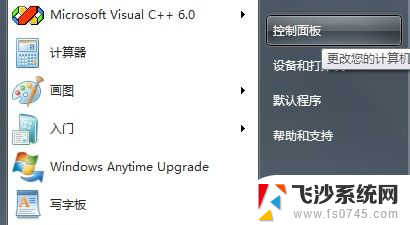
2.然后找到“网络和Internet”,点击它,如下图

3.然后点击“网络和共享中心”,如下图

4.然后在跳出的窗口中找到“更改适配器设置”,如下图
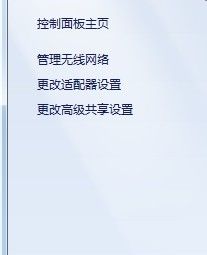
5.然后在跳出的窗口中找到“无线网络连接”,右击它。点击“属性”,如下图
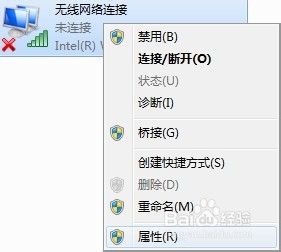
6.然后在跳出的窗口中找到“Internet协议版本4”,选中它,如下图
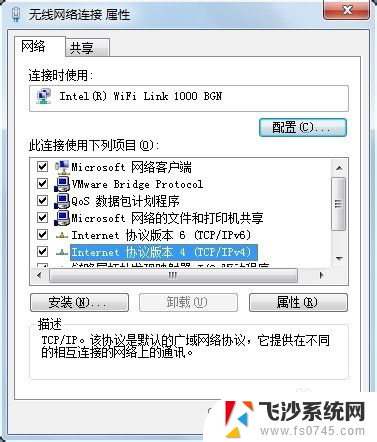
7.然后点击下方的属性,如下图
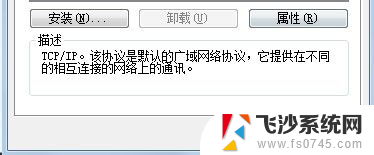
8.然后按照下图进行配置,如下图
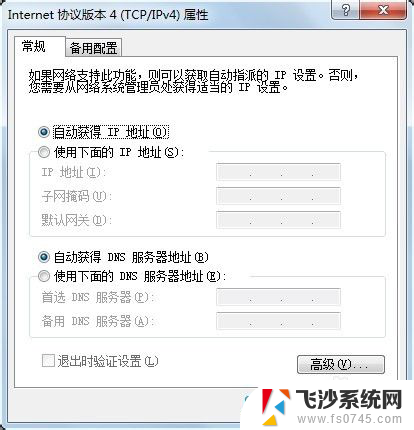
9.然后点击确定,那么网络就会自动获取IP地址啦!!
以上是电脑IP地址自动获取设置的全部内容,如果您遇到相同的问题,可以参考本文中介绍的步骤进行修复,希望对您有所帮助。
电脑ip地址自动获取在哪里设置 电脑怎么设置自动获取IP地址相关教程
-
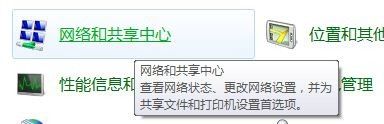 dhcp在哪里配置 如何设置Windows系统的DHCP(自动获取IP地址)
dhcp在哪里配置 如何设置Windows系统的DHCP(自动获取IP地址)2023-09-12
-
 通过ip查mac地址 如何通过IP地址获取计算机的MAC地址
通过ip查mac地址 如何通过IP地址获取计算机的MAC地址2023-10-16
-
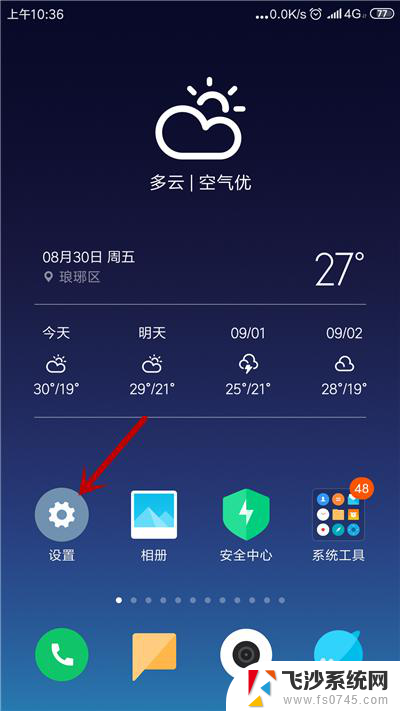 网络连接一直显示正在获取ip地址 手机连接wifi一直显示正在获取IP地址
网络连接一直显示正在获取ip地址 手机连接wifi一直显示正在获取IP地址2024-09-01
-
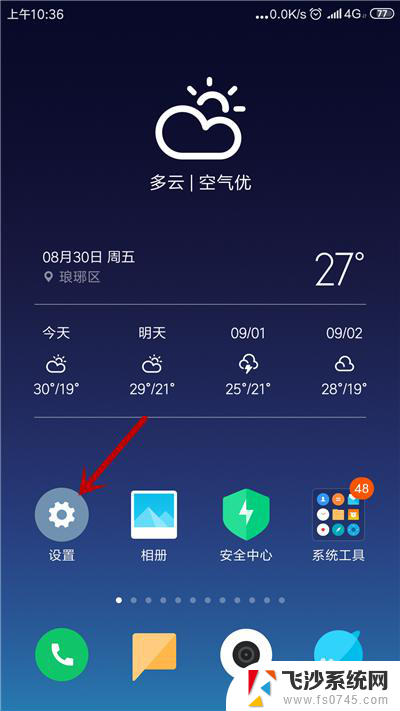 无线网无法获取ip地址怎么办 手机无法连接wifi显示正在获取IP地址
无线网无法获取ip地址怎么办 手机无法连接wifi显示正在获取IP地址2024-08-30
- wlan连接一直显示正在获取ip地址 手机无法连接wifi却一直显示正在获取IP地址
- 无线网显示获取ip地址连不上网 手机无法连接wifi提示正在获取IP地址解决方法
- 电脑怎么输入ip地址连接网络 电脑如何获取IP地址连接网络
- 如何更换自己的ip地址 如何手动更改电脑的IP地址
- 电脑设置网络ip地址 如何设置网络IP地址子网掩码
- 怎么搜索电脑ip地址 如何快速查找自己电脑的IP地址
- 小爱同学能不能连接电脑 小爱同学电脑音箱设置教程
- 电脑开机总是进入安全模式 Windows 10如何解决重启电脑总是进入安全模式的问题
- 电脑文档位置怎么更改 文档存放位置修改方法
- 苹果13pro截屏有几种方法 iPhone13 Pro截屏操作步骤
- 华为无线耳机怎么连接手机蓝牙 华为无线蓝牙耳机手机连接方法
- 电脑如何硬盘分区合并 电脑硬盘分区合并注意事项
电脑教程推荐
- 1 如何屏蔽edge浏览器 Windows 10 如何禁用Microsoft Edge
- 2 如何调整微信声音大小 怎样调节微信提示音大小
- 3 怎样让笔记本风扇声音变小 如何减少笔记本风扇的噪音
- 4 word中的箭头符号怎么打 在Word中怎么输入箭头图标
- 5 笔记本电脑调节亮度不起作用了怎么回事? 笔记本电脑键盘亮度调节键失灵
- 6 笔记本关掉触摸板快捷键 笔记本触摸板关闭方法
- 7 word文档选项打勾方框怎么添加 Word中怎样插入一个可勾选的方框
- 8 宽带已经连接上但是无法上网 电脑显示网络连接成功但无法上网怎么解决
- 9 iphone怎么用数据线传输文件到电脑 iPhone 数据线 如何传输文件
- 10 电脑蓝屏0*000000f4 电脑蓝屏代码0X000000f4解决方法